台式电脑插耳机不响 耳机插入台式电脑没有声音怎么处理
更新时间:2023-12-05 15:42:47作者:xtang
近年来台式电脑作为人们生活和工作中必不可少的工具,得到了广泛的应用,有时我们可能会遇到一些问题,比如插入耳机后却无法听到声音的情况。当台式电脑插入耳机没有声音时,我们应该如何处理呢?本文将为大家解答这一问题,并提供一些实用的解决方法。无论是工作还是娱乐,耳机的正常使用对于我们来说都是非常重要的,因此解决这一问题对于我们来说是至关重要的。接下来让我们一起来探讨一下吧。
方法如下:
1.首先,第一步当然是将耳机插到耳机孔上啦。

2.打开“控制面板”,点击“硬件和声音”。
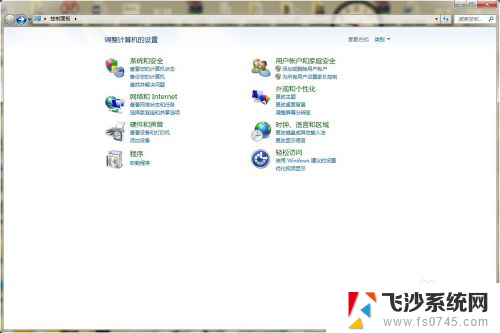
3.找到Realtek高清晰音频管理器,点击进入。
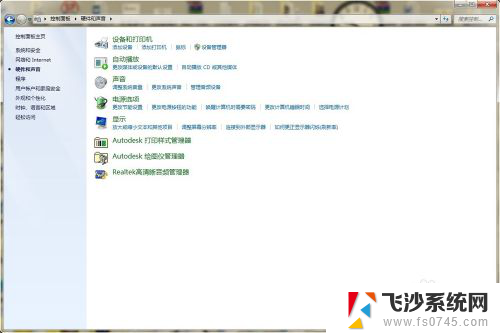
4.在Realtek高清晰音频管理器设置面板中可以看到右上角有一个文件夹样的按钮,点击进入。
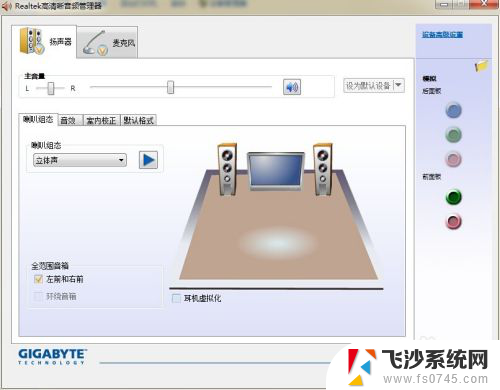
5.弹出对话窗口,将两个选项都打上勾,重启电脑,就可以从耳机里听到声音了
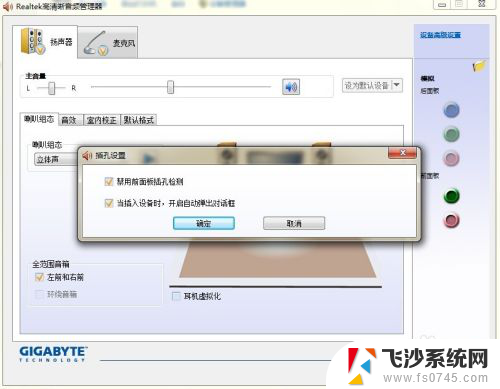
以上就是解决台式电脑插入耳机无声的全部内容,如果还有不清楚的用户,可以参考以上小编的步骤进行操作,希望能够对大家有所帮助。
台式电脑插耳机不响 耳机插入台式电脑没有声音怎么处理相关教程
-
 台式电脑接上耳机线没声音 台式电脑插入耳机没有声音怎么处理
台式电脑接上耳机线没声音 台式电脑插入耳机没有声音怎么处理2024-04-20
-
 台式电脑插耳机没有声音怎么回事 台式电脑耳机插入后没有声音怎么办
台式电脑插耳机没有声音怎么回事 台式电脑耳机插入后没有声音怎么办2024-03-07
-
 台式电脑怎么让耳机有声音 台式电脑耳机插入后没有声音
台式电脑怎么让耳机有声音 台式电脑耳机插入后没有声音2024-06-18
-
 电脑主机上插耳机为什么听不到声音 插入耳机后台式电脑没有声音怎么办
电脑主机上插耳机为什么听不到声音 插入耳机后台式电脑没有声音怎么办2023-09-25
- 台式电脑前面的耳机接口没有声音 耳机插在电脑前面没有声音怎么办
- 插入了耳机电脑没反应 电脑插入耳机没有声音怎么办
- 主机箱插耳机没声音 怎么修复台式机没有声音的问题
- 电脑插入耳机孔没声音 电脑耳机孔插耳机无声音
- 台式电脑可以插耳机吗? 台式电脑如何连接耳机
- 为啥台式机插上耳机没有声音啊 台式机无声音修复步骤
- 怎么查看计算机内存 电脑内存怎么查看
- 钉钉的其他应用打开怎么重新设置 钉钉其他应用打开如何重新设置
- 网络拒绝连接怎么回事 WiFi网络拒绝接入如何解决
- winrar压缩成zip WinRAR如何将文件压缩成ZIP格式
- 真我v20不支持指纹解锁 真我v20指纹解锁设置不见了怎么解决
- 电脑显示器小了怎么调? 电脑缩小窗口的快捷键有哪些
电脑教程推荐